Cubase 小贴士:Cubase 一条龙学习 Part 4:编辑和安排轨道
在之前的1-3部分,我们专注于在Cubase 8.5中录制音频和MIDI,现在您就需要开始将所有录制的内容放到正确的地方。现在是时候来学习如何编辑和安排已有的素材了,我们一起来看看。
1. 在轨道上做编辑
主工程视窗中让您可以快速而有效地对音频和MIDI部分进行编辑,一旦你使用得熟练了,你就会发现整个流程体验是多么自然而顺手。在工作中,清晰地了解吸附网格系统是很有必要的,这对您之后的编辑是很重要的。Cubase使用音乐性的网格,比如小节和节拍,将吸附(snap)选项点亮并选择相应的吸附单位,如小节,1/2节拍,1/4节拍等。“使用量化”选项(Use Quantize)让您可以选择自定义的特殊的吸附单位。网格吸附功能掌控着以位置为基础的动作,比如片段剪切和移动,同时,在安排和编辑过程中,它可用来严格地保证所处的时间位置准确。如果想要移动普通的数据块,可以选择吸附小节(Bar)。如果您已经剪切了很多小片段,您可能需要选择更高的吸附精度,比如1/8,1/16等。
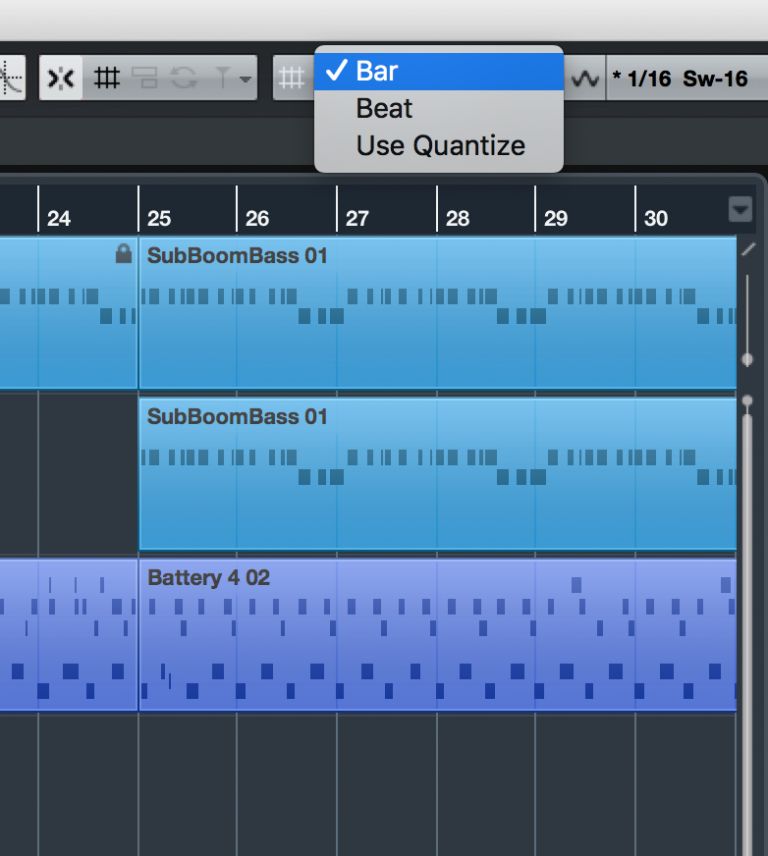
2. 片段剪切
选择剪刀工具,并检查下您的吸附设置是否正确。举个例子,我选择的是吸附到小节。将剪刀光标移动到某个小节的标记点,然后您就可以轻松地进行片段剪切,新的片段将与原来的片段互为独立。有一点需要明白,在Cubase中音频的编辑是非破坏性的,也就是说如果你已经对某个片段进行了剪辑,但是你想要恢复剪切前的样子,你可以拖拽着原始片段,将它拉伸回原来的长度,恢复丢失的部分。但是,MIDI的编辑是破坏性的,因此一旦你剪掉一段,这个MIDI片段就永远改变了。当你剪切了一部分,你可以右键这个片段,会有一些工具选项显示出来,其中包括静音、擦除,也有可以将剪切的部分重新与原先的片段粘合的胶水功能。
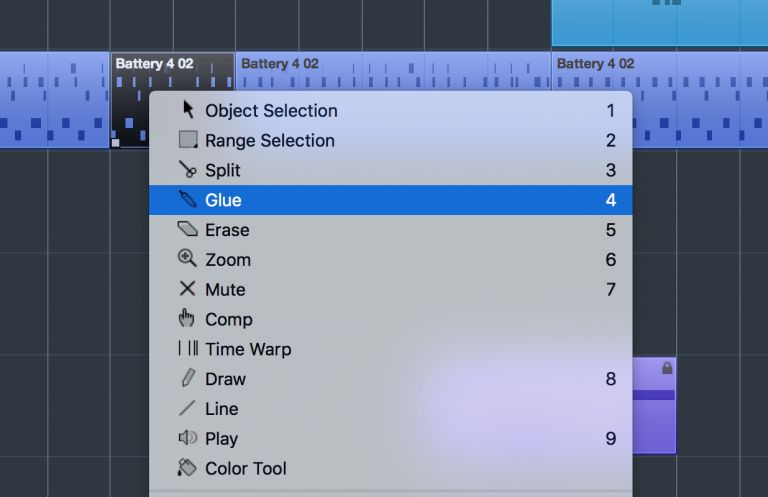
3. 移动,复制和粘贴
任何长度的片段都可以在工程中随处移动,这是编辑和安排任意音乐的的基础。使用指针工具,复制和粘贴快捷键可完成片段移动、复制到新轨道,或删除等一系列操作。一个特别棒的技巧与大家一起分享: 先选择一个片段,这个片段可以是一段MIDI或鼓的loop音频或一个声音样本,然后按下Command (Mac系统)/Control(Win 系统)+K的组合键。这将触发反复功能,Cubase可以让你定义想要将选中的片段重复多少次。举个例子,我们输入了12,那么您很快会发现这个选中的片段被创建了12个副本。只要您的片段是被正确量化,而且吸附设置都是准确的,那么这将是一个非常快速的方式,能够让您在仅有一些素材的情况下,生成一个完整的部分。
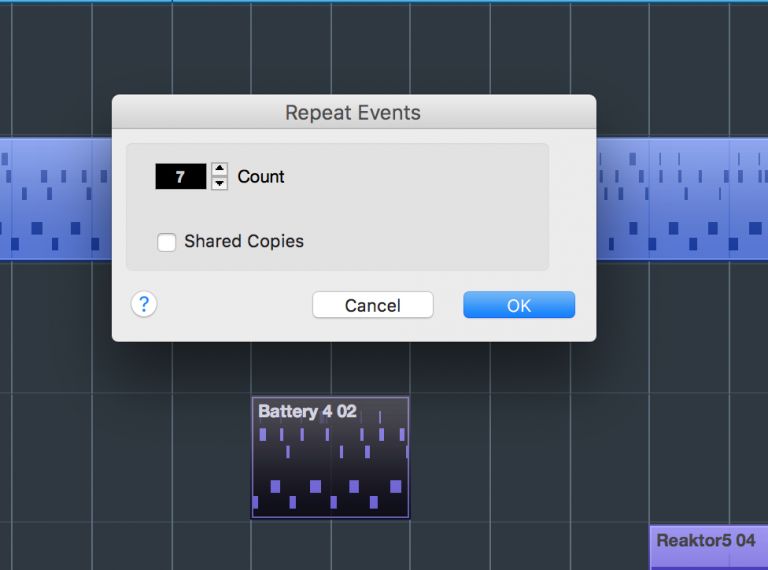
4. 设置缩放快捷键
这听上去可能会有点无聊,但是这将为您之后使用Cubase处理项目工作时节省大量无用的工作时间。在工程窗口的角落中有几个缩放拉杆,使用这些拉杆您可以放大或缩小横向和纵向的显示大小。如果你总是在不断地使用这些小拉杆,你会发现它浪费了惊人的时间。作为替代,你可以打开文件>命令窗口,滚动到最底下找到缩放文件夹,在里面有许多不同的缩放命令。找到你用得最多的命令——对我来说,全部缩放、轨道中缩放和类似的命令是我会用到比较多的,因为这些命令让我可以快速缩放到某个特定的大小,比如整个工程视窗,或标记点之间。设置相关的命令,可以为您节省大量的时间。
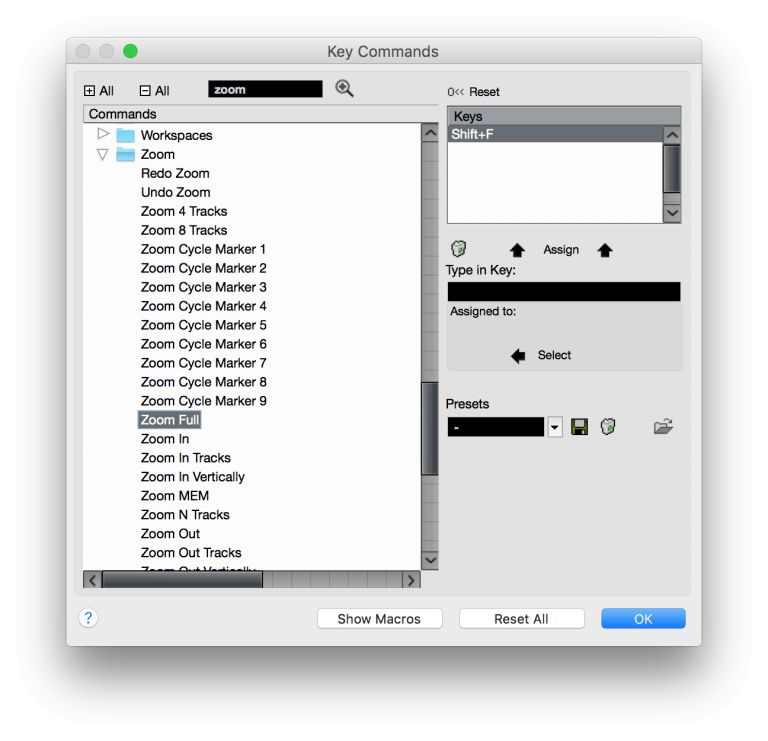
5. 探索Arranger轨道
Cubase有个很酷的功能,叫Arranger轨道,这个轨道可以用来进行安排段落,让你不用在时间线上不断地复制粘贴来实现段落安排。选择工程>添加轨道>Arranger,并将这个轨道拖曳到轨道列表的最上端,这样可以更容易看清楚。现在按下激活按钮(这会变成橘黄色),从工具条中选择钢笔工具。使用钢笔在Arranger轨道中定义区间:他们将被标上A,B,C等。吸附设置将定义这些区间将被吸附到哪里。

6. 设置不同排列安排
使用这些安排块,可将你的工程定义成不同的部分,比如前奏、主歌和副歌。然后点击轨道上的E按钮,打开Arranger编辑器,将右边栏的项目拖曳进左边的事件链中。想要反复某个事件,可以连续多次拖曳同一个事件进入左边栏,或者在反复栏(Repeats)中输入数字。你现在所做的就是告诉Cubase,音乐的回放需要按照你现在排列的顺序来进行。如果在这些定义的区域内,你对音频和MIDI片段进行了编辑,在这些结构排列被播放时,你也能听到。
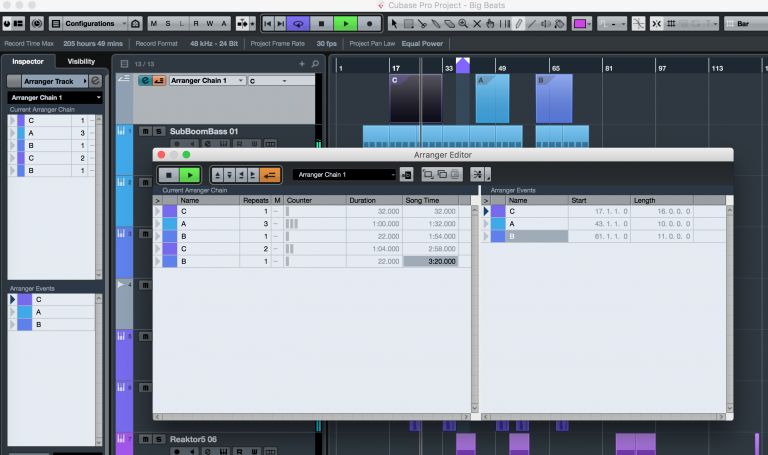
7. 导出排列安排
你可以从任何工程项目中创建多个事件安排链,这些安排不需要你手动在时间轴上做许多复制粘贴的工作就可得到多个或小改动或大改动的音乐结构排列。在Arranger编辑器窗口的上面右方处有一个“导出选项和参考” (Flatten with options and preference),如果你点击了这个按钮,就可将任意一个事件安排链导入到新的工程中,或使用当前安排覆盖现在的工程。使用这个系统,Cubase可以帮助您快速创建并导出某个轨道的不同版本,比如电台编辑版本,唱片版本和器乐版本等——这些版本都无需您在时间轴上做任何人工编辑,您会发现使用Arranger轨道将帮您节省大量时间。
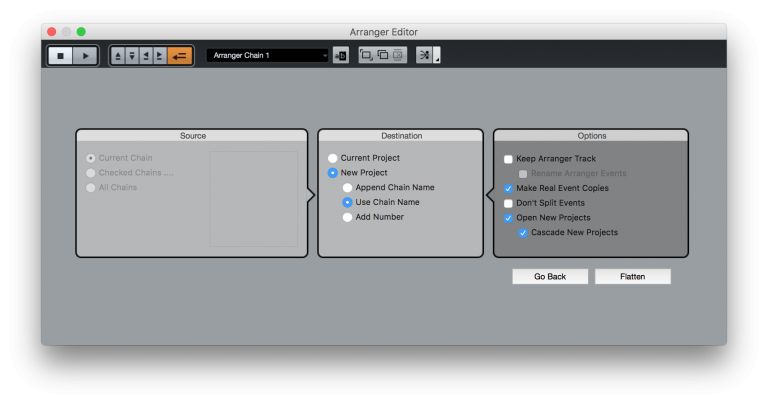
8. 保存新版本
你既可以采用Cubase的自动保存设置为了以防万一,当然您也可以手动创建一个新的工程版本,方法如下:点击“文件”菜单,选择“保存新版本”命令。通过这个方法,Cubase将创建一个带有数字的新版本,你可以在这个版本上做一些变化和编辑,如果你之后觉得不是很喜欢这个版本,当然也可以直接将其删除。
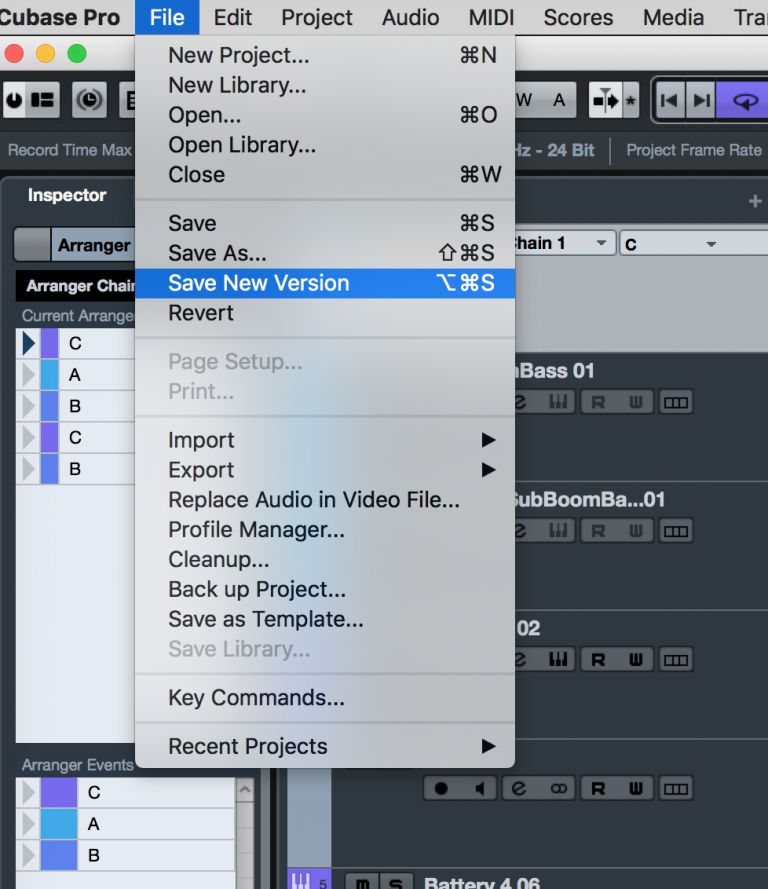
转自《midifan月刊》2016年11月第128期
| 【打印此页】【返回首页】 |
